如何在WORD表格中插入表格
1、第一种方法:双击打开或新建WORD文档,点击“插入”--“表格”,在弹出的页面内直接拖动鼠标选择自己需要表格的行数和列数。
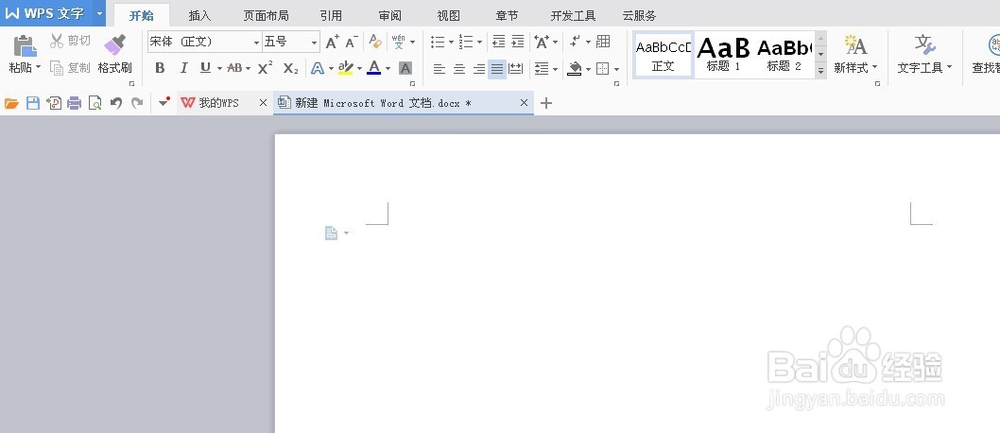
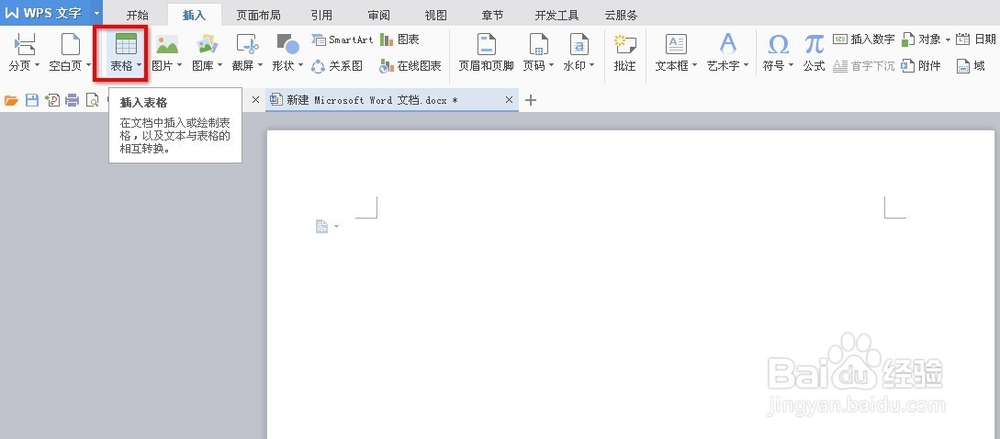
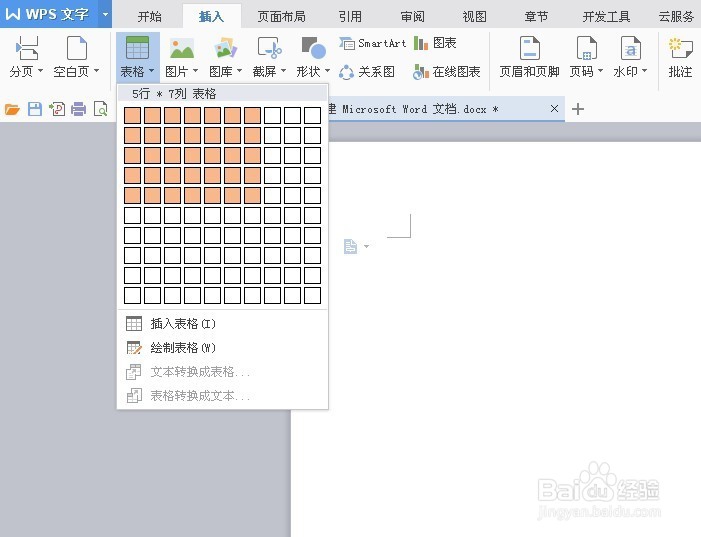
2、选中的部分变橙色,随即单击,在word文件中就插入了自己需要的表格。
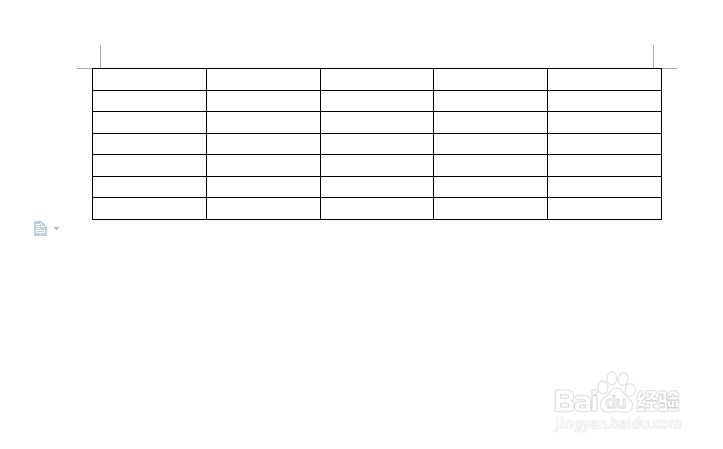
1、第二种方法:双击打开或新建WORD文档,点击“插入”--“表格”,如图选择红色部分的“插入表格”选项。
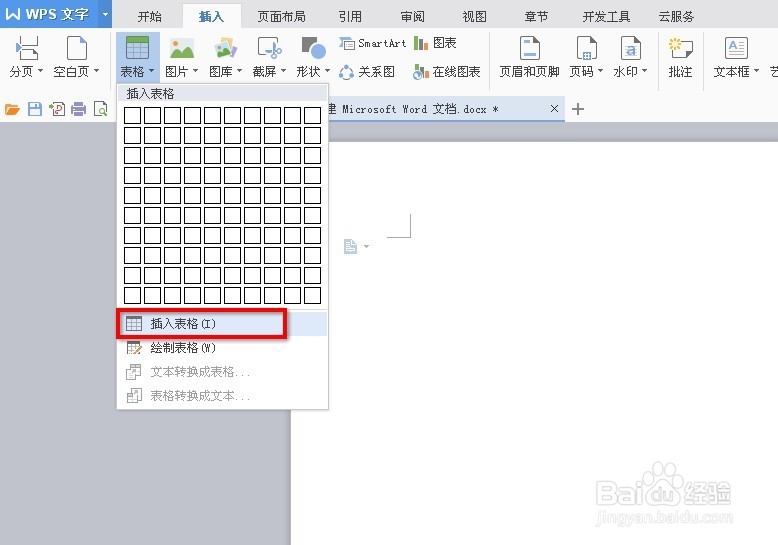
2、在word文件中会弹出“插入表格”的选项框,在里面输入自己需要的行数和列数,点击“确定”。
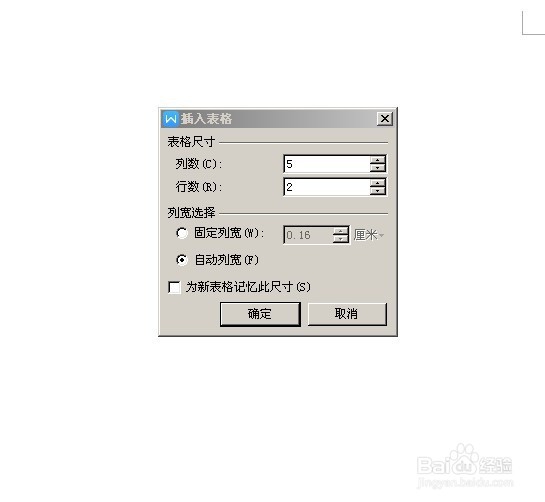
1、第三种方法:选定其他word文件里的表格,被选定的表格变灰色,右击,选择“复制”。
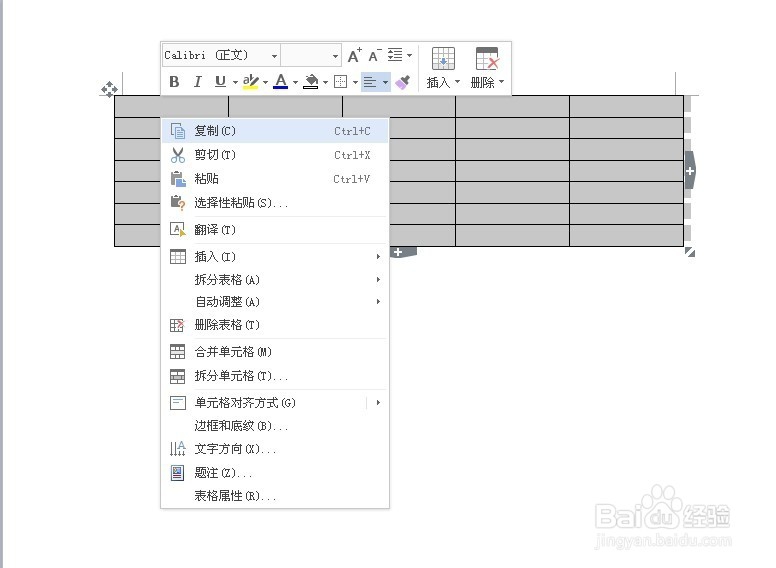
2、在新的word表格中,右击,选择“粘贴”,表格就被复制到新的word表格中。
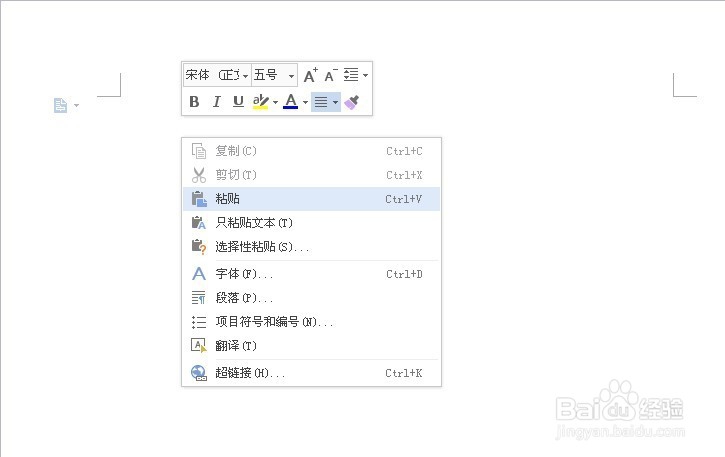
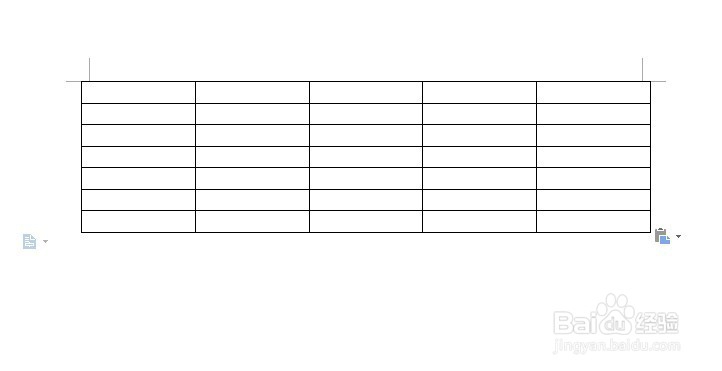
声明:本网站引用、摘录或转载内容仅供网站访问者交流或参考,不代表本站立场,如存在版权或非法内容,请联系站长删除,联系邮箱:site.kefu@qq.com。
阅读量:110
阅读量:185
阅读量:101
阅读量:92
阅读量:72